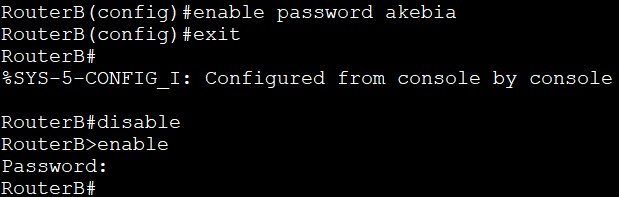ゼロからのCCNA独学講座
本連載では、シスコ技術者認定資格であるCCNA合格を目指して、試験範囲の解説や問題演習などを扱っていきます!
今回は、ルーターへのenableパスワード設定について学習していきます。
(この記事で出てくる画像はCisco Packet Tracer内での1941ルーターの設定の画像です。)
※この記事では「password」コマンドを使用していますが、推奨は「secret」コマンドになります。詳細についてはパスワード設定③で話します。
- enableパスワードとは
- enableパスワード設定
- TELNET、SSH接続
- パスワードの確認
- 暗号化について
- まとめ
- 確認問題
enableパスワードとは
前回の記事では、機器にログインする際のパスワードの設定について学習しました。(ログインパスワード)
ルーターにはもう1段階パスワードをかけることができます。それがenableパスワードです。
enableパスワードとはルーターにログインした後に、「enable」というコマンドを使用して特権モードに移行する際に聞かれるパスワードのことです。ログインパスワードとともに設定することが推奨されています。
enableパスワード設定
特権モードに移行するためのenableパスワードの設定方法について学習していきます。
グローバルコンフィグレーションモードで「enable passwprd 〇〇」と入力すればOKです。
ログインパスワードとは違い、パスワードを設定した時点でパスワード認証が有効となります。
実際にパスワードを設定して、パスワードが認証が有効なことを確認してみます。
TELNET、SSH接続
詳しいことは今後の記事で解説しますが、ルーターなどのNW機器に遠隔でログインする際にはTELNETやSSHといったプロトコルを使用します。
そういった遠隔接続をする際にはログインパスワードの設定や、enableパスワードの設定が必須となります。
そうした設定の際に必要になったからパスワードをかける。という認識ではなく、許可された人以外がログインできないように、ログインパスワードとenableパスワードの2段階認証は基本的にかけておくようにしましょう。セキュリティ面でのリスクはなるべく減らしておくべきです。
パスワードの確認
さて、前回の記事と本記事ではパスワードの設定を行ってきました。
それらのパスワードはどのように保存されているのでしょうか。確認していきます。
起動しているルーターの設定はすべて「runnning-config」ファイル内に書いてあります。そのファイルの中のパスワードの部分を見てみます。※ルーターの設定ファイルについては今後の記事で解説していきます
・「show running-config」コマンドにて「running-config」ファイルを確認。上の方にenableパスワードが確認できます。
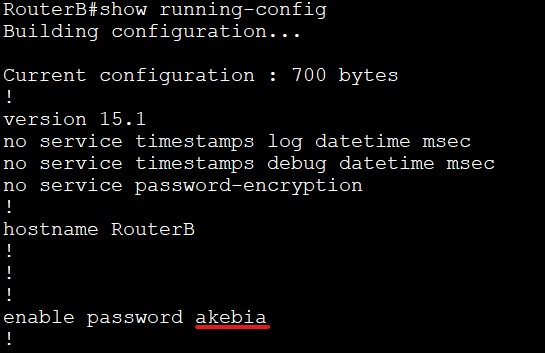
もう少し下にいくと前回設定したそれぞれのポートのパスワードも確認できます。(下の画像のような記述を見ることができます。)
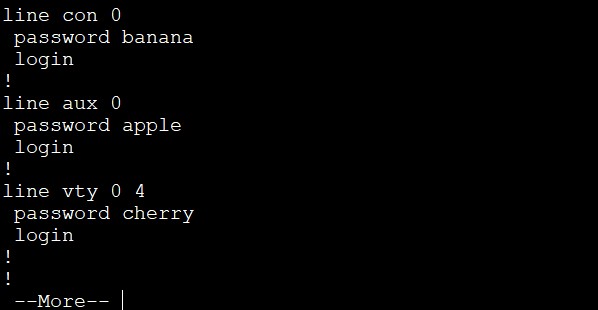
暗号化されずに設定したパスワードがそのまま記述されているのが確認できました。
暗号化について
上記でパスワードの確認をしたところファイル内にパスワードがそのまま記述されていることが確認できました。
設定ファイルを誰かに渡す際に、この状態だとパスワードが読まれてしまいます。
前回の記事と今回の記事でパスワードの設定方法について学習しましたが、その際に「password」というコマンドを使用してきました。学習を簡単にするために「password」コマンドにて設定をしましたが、実際に使われることが多いのは「secret」コマンドになります。「secret」コマンドではパスワードを暗号化して保存することができます。
次回の記事ではその「secret」コマンドについて学習していきます。
まとめ
- enableパスワードもは特権モードに移行する際に使用するパスワードです
- enableパスワードを設定するコマンドは「enable password」
- ログインパスワードとは違い、パスワードを設定した時点でパスワード認証が有効となる
- 「show running-config」で設定したパスワードを確認できる
確認問題
以下の選択肢から正しいものを選んでください。
- enableパスワードに「1$$baG_&%」という文字列は使用できない
- enableパスワードにログインパスワードと同じものは使用できない
- enableパスワードは設定した時点で認証が有効になる
- ログインするポートごとにenableパスワードを設定できる
今回はルーターのenableパスワードについて解説しました。
次回はパスワードの暗号化について解説していきます。